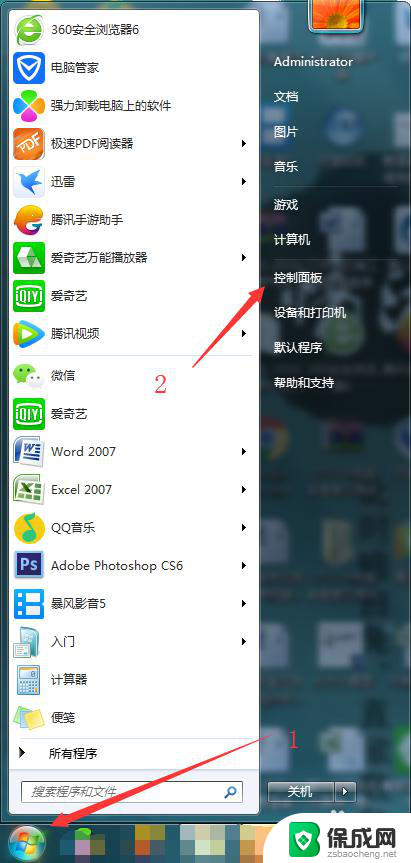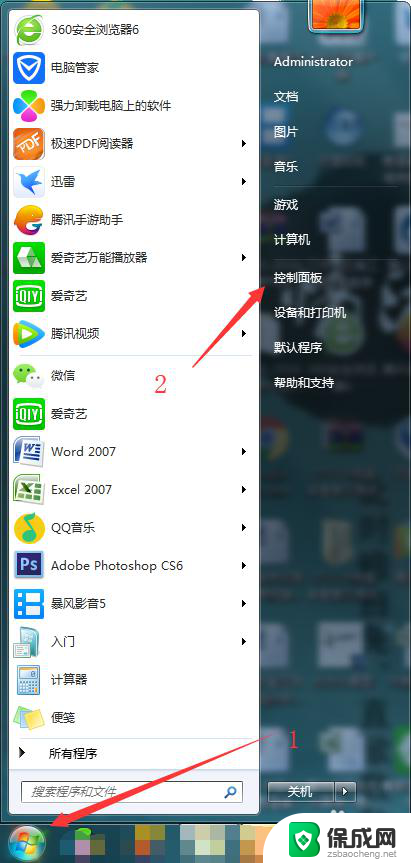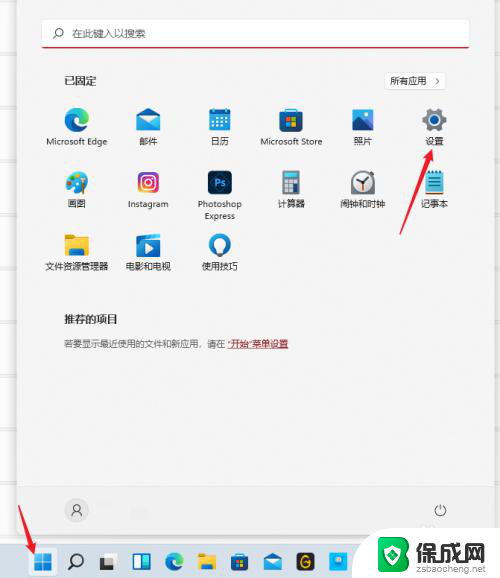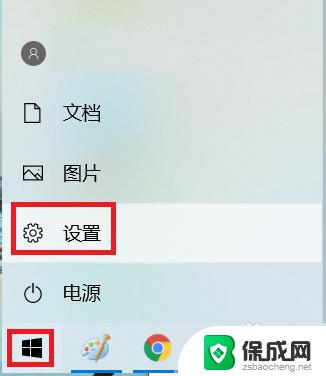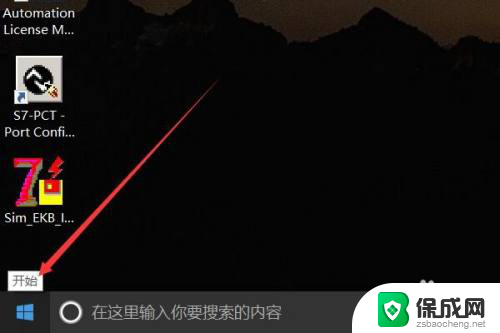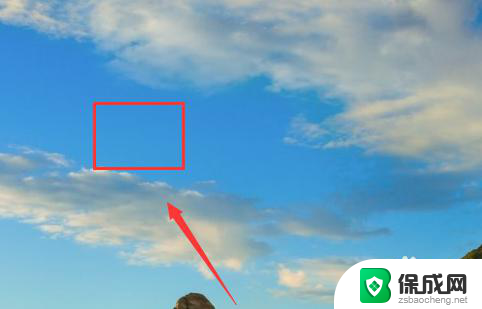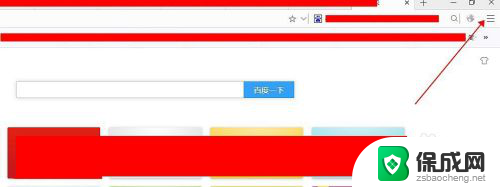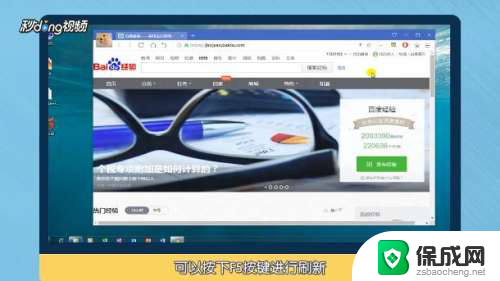电脑如何调整刷新率 Windows 11显示器刷新率设置步骤
更新时间:2024-05-06 16:48:23作者:jiang
在使用电脑的过程中,显示器的刷新率是一个非常重要的参数,在Windows 11系统中,调整显示器的刷新率可以帮助用户获得更加流畅的视觉体验。通过简单的设置步骤,用户可以轻松地调整显示器的刷新率,以适应不同的需求和场景。下面将介绍如何在Windows 11系统中调整显示器的刷新率,让您的电脑显示效果更加出色。
操作方法:
1.点击开始,进入设置。
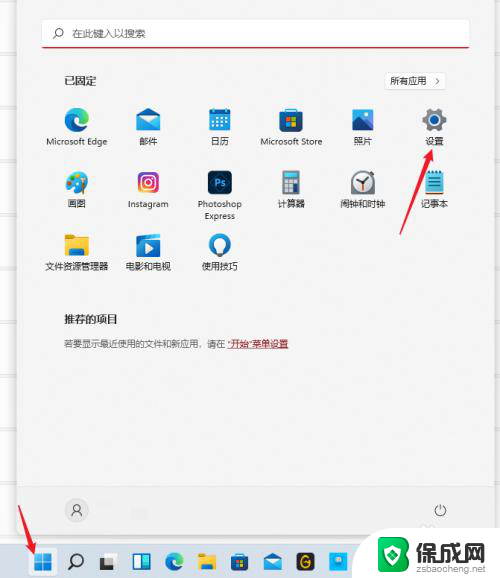
2.在系统中,点击显示。
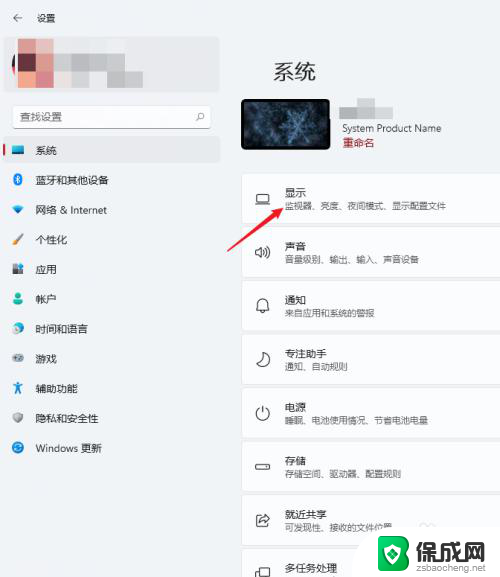
3.打开高级显示。
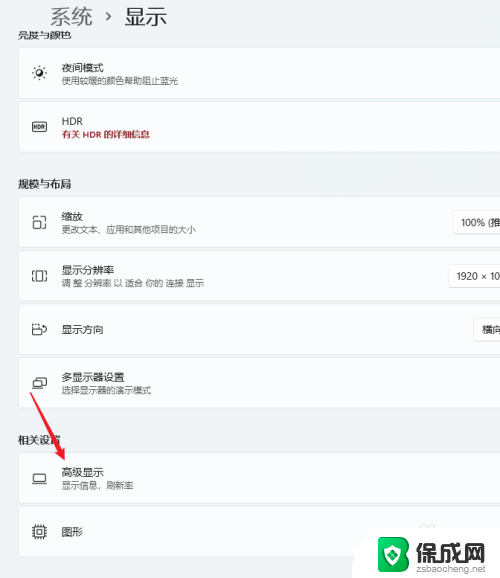
4.在选择刷新率处,选择想要设置的刷新率数值。
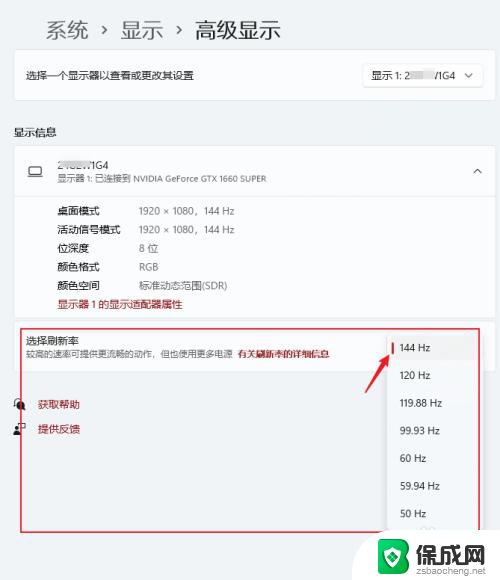
5.点击保留更改,即可完成设置。
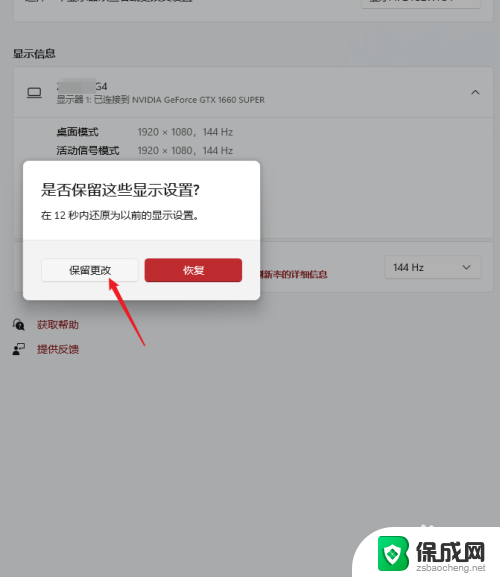
以上就是关于如何调整电脑的刷新率的全部内容,如果你遇到相同的问题,可以按照这些方法来解决。